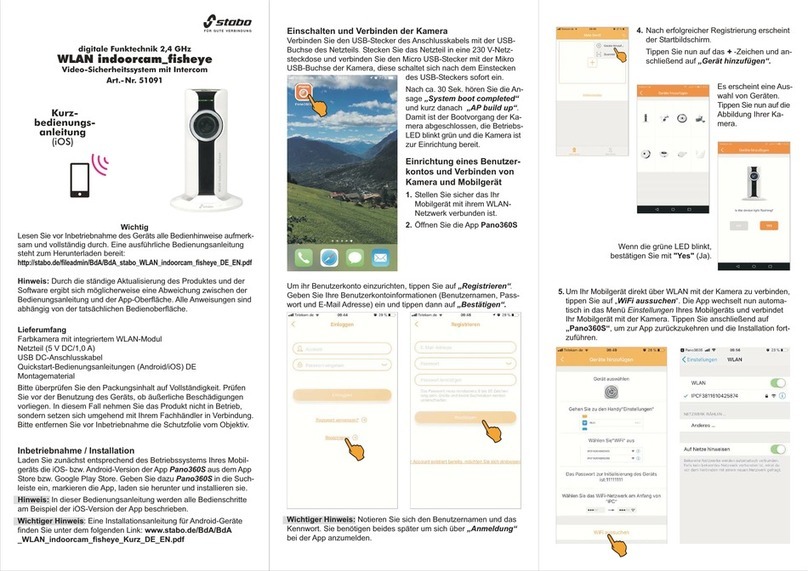Produ tbeschreibung
Die wetterfeste WLAN-Farbkamera überträgt über Ihr lokales Heimnetzwerk (WLAN-Router)
kabellos Bild und Ton aus dem Überwachungsbereich auf Ihr Smartphone oder Tablet. Dank des
integrierten WLAN-Moduls kann die Kamera auch direkt mit dem Mobilgerät verbunden werden
(komfortable, kabellose Erstinstallation oder Intranet-Anwendungen).
Der WiFi Standard (IEEE 802.11b/g/n) sorgt für eine störungsarme und abhörsichere Übertragung
und schützt so Ihre rivatsphäre, die W A-Verschlüsselung verhindert den Zugriff Unbefugter
auf Ihre Kamera.
Die Kamera ist für den Betrieb im Innen- und Außenbereich (I 54) geeignet.
Sie können den Überwachungsbereich über Ihr Mobilgerät ständig im Auge behalten oder sich
eine Benachrichtigung ( ush Notification) senden lassen, wenn der integrierte IR-Sensor der
Kamera eine Bewegung registriert. Die dazu erforderliche App Mi-CamPIR steht sowohl als iOS-
Version im App-Store als auch als Android-Version unter Google lay zum kostenlosen Download
zur Verfügung.
Mit der Schnappschuss- bzw. der Recording-Funktion können über das Mobilgerät manuell Fotos
bzw. Videosequenzen aufgenommen und gespeichert werden. Auch Gegensprechen über das
Mobilgerät ist möglich.
Leistungsstarke Infrarot-LEDs erlauben eine Bildübertragung auch bei schlechten Lichtverhältnissen
(das Monitorbild ist dann schwarz/weiß).
Warn- und Sicherheits-Hinweise
Gesetzliche Vorschriften zur Videoüberwachung beachten! Stellen Sie sicher, dass weder
benachbarte rivatgrundstücke noch angrenzende öffentliche Bereiche erfasst werden! Beachten
Sie bei gewerblichen Flächen unbedingt die entsprechenden Hinweispflichten!
Nicht den Witterungseinflüssen im Freien aussetzen! Die stabo multifon outdoor cam ist
wetterfest (Schutzart I 54) und zur Montage im Außenbereich geeignet, das Netzteil der Kamera
muss jedoch vor Feuchtigkeit und Nässe geschützt werden!
Nur das mitgelieferte Netzteil verwenden! Nutzen Sie zur Stromversorgung der Kamera
ausschließlich das mitgelieferte Steckernetzteil.
Sollte das Steckernetzteil Beschädigungen aufweisen, so fassen Sie es nicht an: es besteht
Lebensgefahr durch einen elektrischen Schlag! Schalten Sie in diesem Fall zuerst die Netzspannung
für die Steckdose ab und trennen erst dann das Steckernetzteil vom Stromnetz. Ersetzen Sie es
durch ein Original-Netzteil.
Nicht bei Gewitter benutzen! Benutzen Sie das Gerät nicht bei Gewitter! Trennen Sie es bei
heranziehendem Gewitter bzw. bei Abwesenheit vom Stromnetz.
Nicht in Kinderhände! Verhindern Sie, dass Kinder mit dem Gerät, Zubehörteilen oder dem
Verpackungsmaterial spielen.
Nicht im Kran enhaus/in Pflegeeinrichtungen benutzen! Ihre stabo multifon outdoor cam
erzeugt Funkwellen, die unter Umständen Geräte im Krankenhaus beeinträchtigen können. Klären
Sie ggf. mit dem verantwortlichen ersonal, ob eine Inbetriebnahme möglich ist.
Nicht öffnen eine Veränderungen vornehmen! Öffnen Sie niemals Gehäuseteile und nehmen
Sie keine Veränderungen an den Geräten vor, sonst entfallen Garantieansprüche und
möglicherweise auch die Gerätezulassung!
Bei beschädigtem Gehäuse: Netzstec er ziehen! Trennen Sie das Gerät sofort vom Stromnetz,
wenn Sie Beschädigungen am Gehäuse feststellen. Lassen Sie eventuelle Reparaturen nur von
sachkundigen ersonen ausführen.
3